地图配准及矢量化实验报告
- 格式:doc
- 大小:1.87 MB
- 文档页数:5
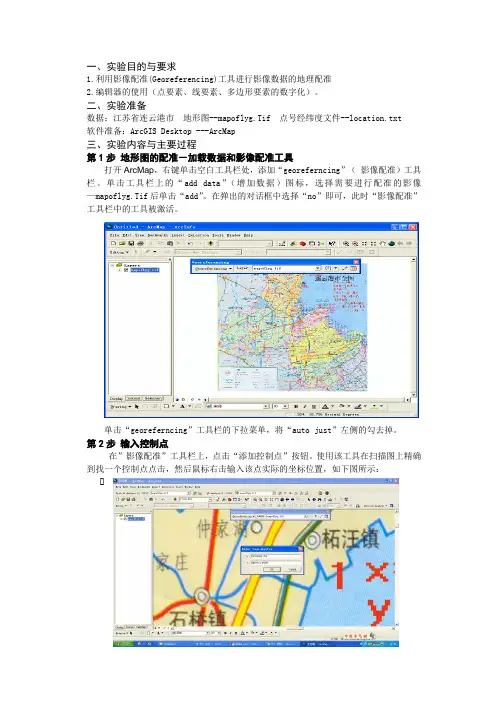
一、实验目的与要求1.利用影像配准(Georeferencing)工具进行影像数据的地理配准2.编辑器的使用(点要素、线要素、多边形要素的数字化)。
二、实验准备数据:江苏省连云港市地形图--mapoflyg.Tif 点号经纬度文件--location.txt软件准备:ArcGIS Desktop ---ArcMap三、实验内容与主要过程第1步地形图的配准-加载数据和影像配准工具打开ArcMap,右键单击空白工具栏处,添加“georeferncing”(影像配准)工具栏。
单击工具栏上的“add data”(增加数据)图标,选择需要进行配准的影像—mapoflyg.Tif后单击“add”。
在弹出的对话框中选择“no”即可,此时“影像配准”工具栏中的工具被激活。
单击“georeferncing”工具栏的下拉菜单,将“auto just”左侧的勾去掉。
第2步输入控制点在”影像配准”工具栏上,点击“添加控制点”按钮。
使用该工具在扫描图上精确到找一个控制点点击,然后鼠标右击输入该点实际的坐标位置,如下图所示:用相同的方法,在影像上增加多个控制点(大于7 个),输入它们的实际坐标。
点击“影像配准”工具栏上的“查看链接表”按钮。
增加所有控制点,并检查均方差(RMS)后,在“georeferncing”(影像配准)菜单下,点击“up date georeferncing”后再单击“fit display”。
执行菜单命令”rectify”,打开“save as ”(另存为)对话框。
设置相应的属性,完成后单击“save”(保存)按钮。
注意:在“format”一栏的下拉列表框中选择“TIFF”。
第三步编辑器的使用(点要素、线要素、多边形要素的数字化)(1)单击工具栏上的“arccrtalog”图标打开如下图所示的对话框。
在左侧的树型区域中选择文件夹后在右边的空白区域右键单击,选择“new”\“shapefile”命令。
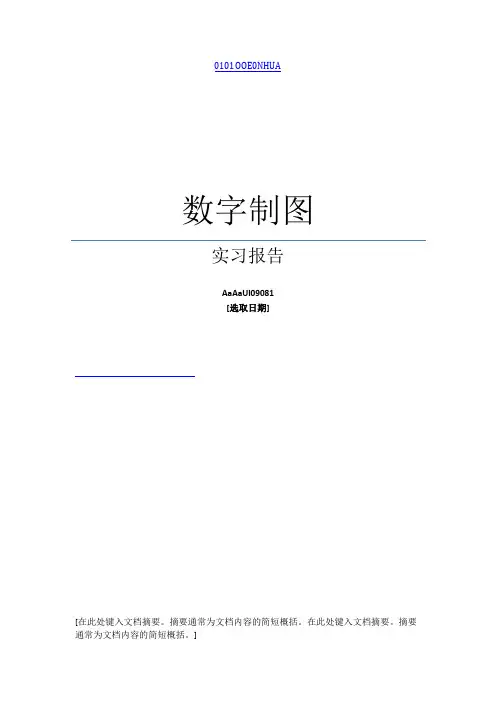
0101OOE0NHUA数字制图实习报告AaAaUI09081[选取日期][在此处键入文档摘要。
摘要通常为文档内容的简短概括。
在此处键入文档摘要。
摘要通常为文档内容的简短概括。
]目录实习报告一 (2)实习报告二 (22)实习报告三 (31)实习报告一一、二值化用photoshop 打开地图旋转地图,选择标尺工具点击图像在下拉菜单中选择图像旋转,然后子菜单中选择任意角度出现如下对话框,点击确定。
二值化在PS工具栏中点击图像,在下拉菜单中选择调整并在子菜单中选择阈值阈值色阶填写128,并确定即得到二值化的图:二、地图配准打开arcgis,点击载入图片在弹出对话框中点击连接图片所在文件夹,并选中图片对图片定义投影坐标系,右击图片,选中属性选择高斯克吕格投影,北京54坐标系,21N度带点击图片属性。
选中general选项卡将单位改成度分秒添加georeferencing工具点击进行配准点击图上第一个点,右击选中输入度分秒依次输入剩下点的度分秒配准完成、三、配准矢量数据点击载入所需文件添加editor工具点击图片属性,进行定义投影坐标系开启工具开始编辑选中两个图层点击选中依次点击四个点得到图像点击配准得到配准后的图像四、投影变换载入图片实习报告二1.载入图片点击载入图形点击连接文件夹E04,并选中所需文件2.定义投影坐标系:西安80坐标系,高斯克吕格投影3打开catalog建立线图层命名为line,并在feature type 中选择“线”点击edit 定义投影以及坐标系开始编辑此时是灰色的选中 line点击开始矢量化线图层,矢量化每条线以双击结束矢量化完成时,点击stop editing点击:“是”保存去掉底图得到矢量化结果实习报告三1.点击加载图片,出现如下对话框,点击连接到底图所在文件夹,并选择所需底图。
2.二值化右键点击作业底图,选中属性,再选中symbology选项卡,接着选中classfield,把classes 改成2,classify下面范围改为0-128,和128-255.点击应用,并确定。

配准及矢量化实验报告《配准及矢量化实验报告》近年来,随着科技的不断发展,配准及矢量化技术在地图制作、遥感影像处理、地理信息系统等领域得到了广泛的应用。
为了验证这些技术的准确性和可靠性,我们进行了一系列的实验,并撰写了本报告,以期能够为相关领域的研究和应用提供参考。
首先,我们对配准技术进行了实验。
配准是指将不同数据源获取的图像或影像进行对齐,使它们在同一坐标系下具有一致的空间位置。
我们选择了不同分辨率的遥感影像进行配准实验,通过对比配准前后的影像重叠情况和特征点匹配的准确性,验证了配准技术的有效性。
其次,我们进行了矢量化实验。
矢量化是将栅格数据转换为矢量数据的过程,可以将影像中的线条、点、面等要素进行提取和转换,从而方便进行地图制作和空间分析。
我们选择了不同类型的遥感影像进行矢量化实验,通过对比矢量化前后的数据精度和几何形状的一致性,验证了矢量化技术的可靠性。
最后,我们总结了实验结果并提出了改进建议。
通过本次实验,我们发现配准及矢量化技术在地图制作和空间分析中具有重要的作用,但在实际应用中仍存在一些问题和局限性,例如在复杂地形和遮挡情况下的配准精度、矢量化过程中的数据丢失和形状失真等。
因此,我们建议在未来的研究中加强对这些问题的探讨,并探索更加精确和稳健的配准及矢量化算法。
总之,本报告通过配准及矢量化实验,验证了这些技术的准确性和可靠性,并对其在地图制作、遥感影像处理、地理信息系统等领域的应用提出了一定的指导意义。
希望本报告能够为相关领域的研究和应用提供参考,推动配准及矢量化技术的进一步发展和应用。

矢量化实习报告地形图矢量化前言一:实习时间2021年7月二:实训地点杨凌职业技术学院实验楼二楼机房三:指导老师唐桂彬老师四:实训目的:1、掌握MAPGIS系统设置。
2、掌握输入编辑系统的各窗口操作。
3、了解输入编辑系统的菜单项和工具栏。
4、矢量化基本过程、方法,熟练使用矢量化工具。
5、熟练运用mapgis软件扫描矢量化地形图,掌握扫描矢量化的基本原理、方法和步骤。
6、认识到自己mapgis知识和技能的不足之处,进一步学习mapgis相关知识和培养自己的专业技能,以便适应未来mapgis发展的需要。
7、掌握造区、及图形输出的方法、操作。
五:实训内容实训要求:1、比较系统地理解MapGis的功能,掌握其使用的基本命令、基本方法。
2、能按要求完成地图数据的生产。
3、能够完成工程的输出打印项目一:非标准地形图矢量化实训步骤:1、矢量化前期准备工作启动MapGis软件进行工作存放目录的设置;设置完成后单击“确定”。
打开MAPGIS软件图形处理部分下属的输入编辑菜单项,进入了MAPGIS编辑子系统,并且会弹出一个窗口,如下图所示:直接按默认显示点击“确定”打开MAPGIS编辑子系统,在MAPGIS编辑子系统左方空白处单击鼠标右键,弹出窗口,如下图所示,选择所要新建的文件类型并修改名称。
依次新建图框点、线文件;并选择图廓线文件为当前可编辑状态,在编辑区(右侧)右键更新、复位窗口;单击线编辑,在弹出的快捷菜单中选择输入线→键盘输入线,在弹出的线位置编辑框中,根据图框尺寸400×600公里,输入第一点坐标0,0;点击下一点为0,400;点击下一点、完成。
再次选择键盘输入线,输入第一点0,0;下一点坐标为600,0;单击下一点、完成。
更新、复位窗口,选择线编辑→阵列复制,选择一条刚生成的横向内图框线,在弹出的快捷菜单中按图框尺寸填写阵列复制参数,并确定。
同理采用阵列复制生成纵向内图廓线。
在此选择线编辑→输入线→造平行线,依次拾取生成的外侧图廓线,在弹出的菜单中,输入如图所示参数,待生成后,在图廓的四个角点外侧做辅助线,并用线编辑中的延长缩短线→靠近线,对生成的外图廓线进行延长修饰,然后应用剪短母线修剪多余的线,最后用联接线功能连接外图廓线,并修改外图廓参数、内图廓参数。
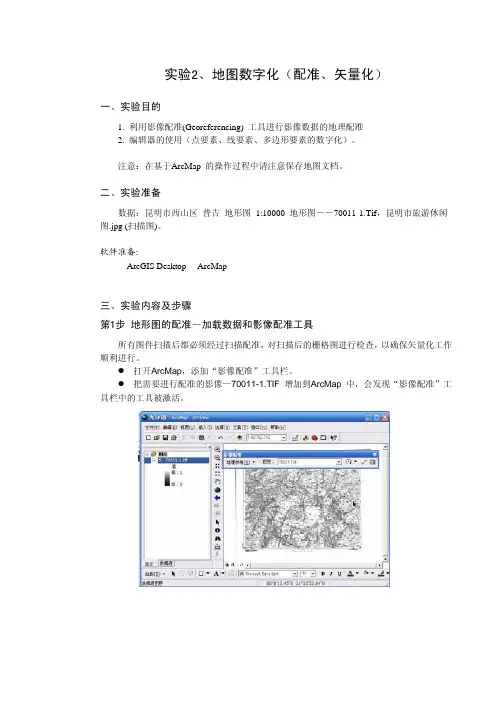
实验2、地图数字化(配准、矢量化)一、实验目的1. 利用影像配准(Georeferencing) 工具进行影像数据的地理配准2. 编辑器的使用(点要素、线要素、多边形要素的数字化)。
注意:在基于ArcMap 的操作过程中请注意保存地图文档。
二、实验准备数据:昆明市西山区 普吉 地形图 1:10000 地形图――70011-1.Tif,昆明市旅游休闲图.jpg (扫描图)。
软件准备:ArcGIS Desktop ---ArcMap三、实验内容及步骤第1步 地形图的配准-加载数据和影像配准工具所有图件扫描后都必须经过扫描配准,对扫描后的栅格图进行检查,以确保矢量化工作顺利进行。
打开ArcMap,添加“影像配准”工具栏。
把需要进行配准的影像—70011-1.TIF 增加到ArcMap 中,会发现“影像配准”工具栏中的工具被激活。
第2步 输入控制点在配准中我们需要知道一些特殊点的坐标。
通过读图,我们可以得到一些控件点——公里网格的交点,我们可以从图中均匀的取几个点。
一般在实际中,这些点应该能够均匀分布。
在”影像配准”工具栏上,点击“添加控制点”按钮。
使用该工具在扫描图上精确到找一个控制点点击,然后鼠标右击输入该点实际的坐标位置,如下图所示:用相同的方法,在影像上增加多个控制点(大于7 个),输入它们的实际坐标。
点击“影像配准”工具栏上的“查看链接表”按钮。
注意:在连接表对话框中点击“保存”按钮,可以将当前的控制点保存为磁盘上的文件,以备使用。
检查控制点的残差和RMS,删除残差特别大的控制点并重新选取控制点。
转换方式设定为“二次多项式”第3步 设定数据框的属性增加所有控制点,并检查均方差(RMS)后,在”影像配准”菜单下,点击“更新显示”。
执行菜单命令“视图”-“数据框属性”,设定数据框属性在“常规”选项页中,将地图显示单位设置为“米”在“坐标系统”选项页中,设定数据框的坐标系统为“Xian_1980_Degree_GK_CM_102E”(西安80 投影坐标系,3度分带,东经102度中央经线),与扫描地图的坐标系一致 更新后,就变成真实的坐标。
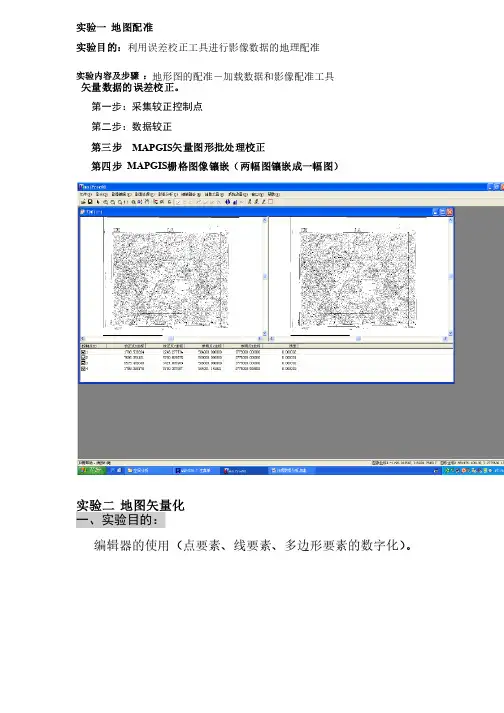
实验一 地图配准实验目的:利用误差校正工具进行影像数据的地理配准实验内容及步骤 :地形图的配准-加载数据和影像配准工具矢量数据的误差校正。
第一步:采集较正控制点第二步:数据较正第三步 MAPGIS矢量图形批处理校正第四步 MAPGIS栅格图像镶嵌(两幅图镶嵌成一幅图)实验二 地图矢量化一、实验目的:编辑器的使用(点要素、线要素、多边形要素的数字化)。
二、实验内容及步骤1 矢量化步骤与系统环境设置矢量化步骤与系统环境设置2线、点的输入及编辑操作线、点的输入及编辑操作一定要注意,对于线的操作,要在“线编辑”中找相应的命令。
对于点的操作,要在“点编辑”中找相应的命令。
对于点的操作,要在“点编辑”中找相应的命令。
3 造区造区4 生成图框生成图框已知图的四个角的经、纬度,生成标准图框。
已知图的四个角的经、纬度,生成标准图框。
实验三 等高线自动赋值一、实验目的等高线的属性编辑和高程自动赋值。
等高线的属性编辑和高程自动赋值。
二、实验内容及步骤单击系统主界面中“图形处理”菜单下的“输入编辑”子系统单击系统主界面中“图形处理”菜单下的“输入编辑”子系统在左边的“工程管理窗口”中单击右键,弹出快捷菜单,单击“添加项目”命令命令单击“线编辑”菜单下“参数编辑”命令中的“编辑线属性结构”命令则系统弹出“编辑属性结构”对话框,给“KU6_3.WL ”线文件添加一“高程”属性字段;单击“矢量化”菜单下的“高程自动赋值”命令;然后将鼠标放在等高线的中央,按住左键拖动;然后再次单击左键,则系统会弹出“高程增量设置”对话框,假设当前的高程值为1000,高程距为-10(可以知道这个生成的地形应该为一山峰); 然后单击“确定”按钮,即可实现等高线自动赋值;剩余部分的等高线(即上图中黑色的等高线)赋值的方法如下:先通过查询属性,查询如图中红色所示的线的高程值,直到为680;则其左侧的线就可以推断出其当前的高程值为670,所以通过“矢量化”菜单下的“高程自动赋值”命令,即可实现左侧部分的等高线赋值情况;分的等高线赋值情况;赋值后的结果;赋值后的结果;赋值后的结果;剩下的部分依照类似的方法,剩下的部分依照类似的方法,剩下的部分依照类似的方法,实现等高线实现等高线自动赋值;自动赋值;这时每个等高线就都具备了高程值,可以通过查阅线的属性来查看,如果个别线没有高程值,则可以手工输入正确的值即可;最后要记得保存赋值后的等高线文件;线文件;实验四 叠加分析与缓冲区分析实验目的实验目的矢量数据(点、线、面)的叠加分析与缓冲区分析。
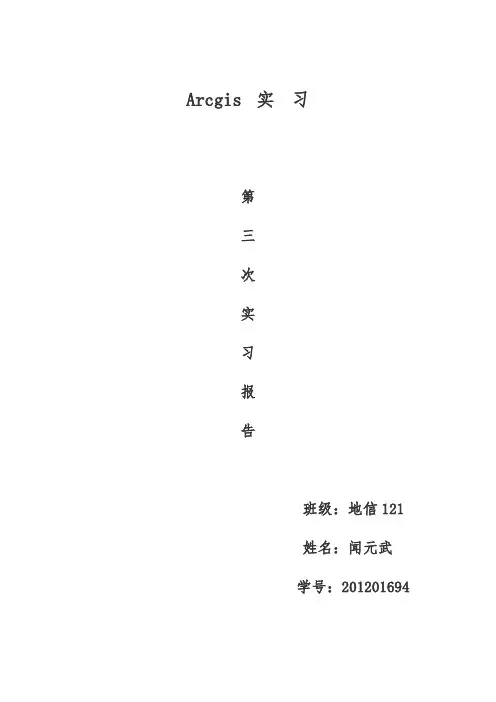
Arcgis 实习第三次实习报告班级:地信121姓名:闻元武学号:201201694影像配准,矢量化及数据处理一.实验目的1.利用影像配准(Georeferencing)工具进行影像数据的地理配准。
2.编辑器的使用(点要素、线要素、多边形要素的数字化)。
3. 掌握空间数据处理(融合、拼接、剪切、交叉、合并)的基本方法,原理及其用途。
4. 掌握地图投影变换的基本原理与方法。
5. 熟悉ArcGIS中投影的应用及投影变换的方法、技术。
6. 了解地图投影及其变换在实际中的应用。
二.实验内容1.地图配准及矢量化1.1地形图的配准——加载数据和地理配准工具1.2输入控制点1.3设定数据框的属性1.4矫正并重采样栅格生成新的栅格文件1.5分层矢量化-在ArcCatalog 中创建一个线要素图层。
先在指定文件夹下新建个人地理数据库,并命名为“test3.mdb”。
然后再数据库“test3.mdb”在新建线要素类,命名为:等高线。
选定坐标系。
XY容差使用默认值。
添加字段:高程。
数据类型为:浮点型。
1.6完成以上操作从已配准的地图上提取等高线并保存到上面创建的要素类中。
2.空间数据处理2.1设定临时工作空间为“d:\Exec3”2.2裁剪要素:在ArcMap中添加clip.shp 陕西省.ship。
将陕西省切割裁剪成四个图层:Clip1,Clip2,Clip3,Clip4。
2.3拼接图层:在Arcmap中新建地图文档,加载裁剪得到的四个图层。
对Clip1图层追加其他三个图层。
完成追加操作之后,右击“Clip1”,在指定文件夹导出数据,保存为“shanxiOK.shp”。
陕西省图层属性表:ShanxiOKt图层属性表:结论:通过比较得到,属性表中各属性行的数据没有改变。
但是属性数据的排列却是改变了。
2.4要素融合:在拼接图层的基础上执行以下操作:2.4.1执行“融合”命令:输入要素为“shanxiOK”,融合字段为“name99”.2.4.2打开shanxiOKt图层的属性表2.4.3添加地市字段,将融合字段指定为“地市字段”(DT2)。
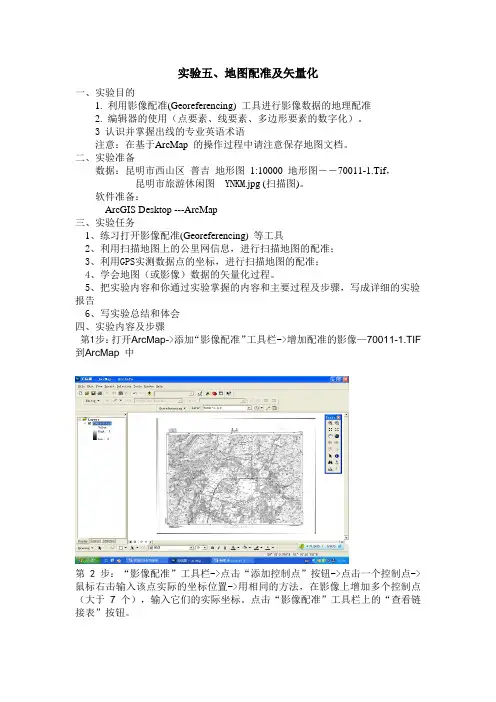
实验五、地图配准及矢量化一、实验目的1. 利用影像配准(Georeferencing) 工具进行影像数据的地理配准2. 编辑器的使用(点要素、线要素、多边形要素的数字化)。
3 认识并掌握出线的专业英语术语注意:在基于ArcMap 的操作过程中请注意保存地图文档。
二、实验准备数据:昆明市西山区普吉地形图1:10000 地形图――70011-1.Tif,昆明市旅游休闲图 YNKM.jpg (扫描图)。
软件准备:ArcGIS Desktop ---ArcMap三、实验任务1、练习打开影像配准(Georeferencing) 等工具2、利用扫描地图上的公里网信息,进行扫描地图的配准;3、利用GPS实测数据点的坐标,进行扫描地图的配准;4、学会地图(或影像)数据的矢量化过程。
5、把实验内容和你通过实验掌握的内容和主要过程及步骤,写成详细的实验报告6、写实验总结和体会四、实验内容及步骤第1步:打开ArcMap->添加“影像配准”工具栏->增加配准的影像—70011-1.TIF 到ArcMap 中第2步:“影像配准”工具栏->点击“添加控制点”按钮->点击一个控制点->鼠标右击输入该点实际的坐标位置->用相同的方法,在影像上增加多个控制点(大于7 个),输入它们的实际坐标。
点击“影像配准”工具栏上的“查看链接表”按钮。
检查控制点的残差和RMS,删除残差特别大的控制点并重新选取控制点。
转换方式设定为“二次多项式”:第3步;设定数据框的属性“影像配准”菜单->点击“update display->执行arcmap主菜单命令“视图”-“数据框属性”,设定数据框属性->“常规”选项页中,将地图显示单位设置为“米”“坐标系统”选项页中,设定数据框的坐标系统为“Xian_1980_Degree_GK_CM_102E”(西安80 投影坐标系,3度分带,东经102度中央经线),与扫描地图的坐标系一致第4步:矫正并重采样栅格生成新的栅格文件 “影像配准”菜单->点击“矫正Rectify”,对配准的影像根据设定的变换公式重新采样,另存为一个新的影像文件。

随着地理信息系统(GIS)技术的不断发展,矢量化作为一种重要的地图处理手段,在资源管理、城市规划、环境保护等领域发挥着越来越重要的作用。
为了提高自身的专业技能,我于2023年在某高校地理信息科学专业进行了为期一个月的矢量化实习。
二、实习目的1. 掌握矢量化软件的基本操作,熟悉矢量化工作流程。
2. 学习矢量化技术在地图制图中的应用,提高地图制作水平。
3. 培养团队协作精神,提高沟通能力。
三、实习内容本次实习主要围绕以下内容展开:1. 矢量化软件操作:学习并熟练掌握ArcGIS、MapGIS等矢量化软件的基本操作,包括图层管理、要素编辑、属性查询等。
2. 矢量化工作流程:了解矢量化工作的前期准备、数据采集、数据编辑、数据检查、数据输出等环节。
3. 矢量化技术在地图制图中的应用:学习如何利用矢量化技术制作不同类型的地图,如地形图、行政区划图、交通图等。
4. 实际项目操作:参与实际项目,如制作某地区地形图,提高实际操作能力。
四、实习过程1. 前期准备:在实习开始前,我对矢量化软件进行了自学,了解了软件的基本功能和使用方法。
同时,查阅了相关资料,对矢量化工作流程有了初步认识。
2. 矢量化软件操作:在指导老师的带领下,我学习了ArcGIS、MapGIS等矢量化软件的基本操作。
通过实践,我掌握了图层管理、要素编辑、属性查询等功能。
3. 矢量化工作流程:在实习过程中,我了解了矢量化工作的各个环节。
从数据采集到数据输出,我亲身体验了矢量化工作的全过程。
4. 实际项目操作:在实习后期,我参与了某地区地形图的制作。
在项目过程中,我学会了如何与团队成员沟通协作,共同完成任务。
1. 掌握了矢量化软件的基本操作,熟悉了矢量化工作流程。
2. 提高了地图制作水平,能够独立制作不同类型的地图。
3. 培养了团队协作精神,提高了沟通能力。
六、实习总结通过本次矢量化实习,我深刻认识到矢量化技术在地图制图中的重要性。
以下是我对实习的总结:1. 矢量化软件是矢量化工作的基础,熟练掌握软件操作是矢量化工作的前提。
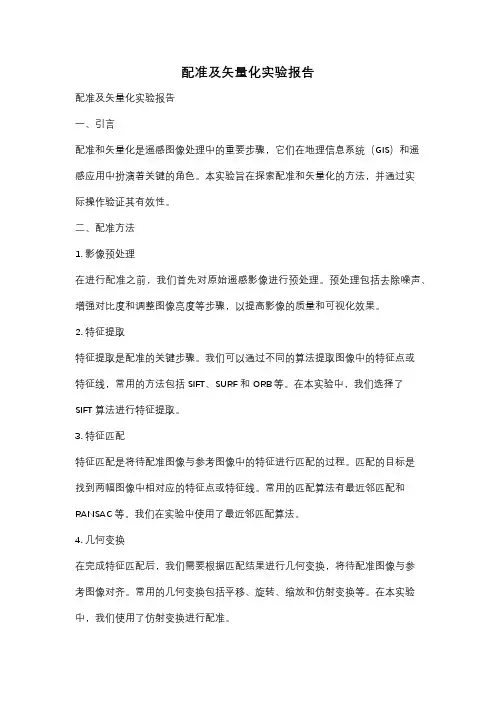
配准及矢量化实验报告配准及矢量化实验报告一、引言配准和矢量化是遥感图像处理中的重要步骤,它们在地理信息系统(GIS)和遥感应用中扮演着关键的角色。
本实验旨在探索配准和矢量化的方法,并通过实际操作验证其有效性。
二、配准方法1. 影像预处理在进行配准之前,我们首先对原始遥感影像进行预处理。
预处理包括去除噪声、增强对比度和调整图像亮度等步骤,以提高影像的质量和可视化效果。
2. 特征提取特征提取是配准的关键步骤。
我们可以通过不同的算法提取图像中的特征点或特征线,常用的方法包括SIFT、SURF和ORB等。
在本实验中,我们选择了SIFT算法进行特征提取。
3. 特征匹配特征匹配是将待配准图像与参考图像中的特征进行匹配的过程。
匹配的目标是找到两幅图像中相对应的特征点或特征线。
常用的匹配算法有最近邻匹配和RANSAC等。
我们在实验中使用了最近邻匹配算法。
4. 几何变换在完成特征匹配后,我们需要根据匹配结果进行几何变换,将待配准图像与参考图像对齐。
常用的几何变换包括平移、旋转、缩放和仿射变换等。
在本实验中,我们使用了仿射变换进行配准。
三、矢量化方法1. 影像分割在进行矢量化之前,我们需要将配准后的影像进行分割,将影像划分为不同的区域。
常用的分割算法包括基于阈值的分割、基于边缘的分割和基于区域的分割等。
我们在实验中使用了基于阈值的分割算法。
2. 矢量化矢量化是将分割后的影像转化为矢量数据的过程。
在本实验中,我们将使用自动矢量化方法将影像中的区域转化为矢量多边形。
常用的自动矢量化方法包括边缘追踪、区域生长和形态学操作等。
3. 矢量数据处理在完成矢量化后,我们可以对生成的矢量数据进行进一步的处理和分析。
例如,可以计算矢量多边形的面积、周长和形状指标,或者进行空间查询和拓扑分析等。
四、实验结果与讨论我们选择了一组高分辨率航拍影像进行配准和矢量化实验。
经过预处理、特征提取、特征匹配和几何变换等步骤,我们成功地将待配准影像与参考影像对齐,并生成了配准后的影像。

地图制图学实验报告地形图矢量化报告一、步骤1.为了提高图形显示的速度,在矢量化地形图之前需要先把图像转换成“.msi”格式的图形。
转换方法:如图1所示,单击主界面“图象处理”---“图像分析”,进入图像分析模块,如图2所示。
图1 mapgis 主界面单击图像分析窗口的菜单“文件”,在下拉列表中点击“数据输入”,在弹出的数据转换对话框中将转换数据类型设置为tif,然后点击添加文件,将要转换的tif格式的地形图添加在文件列表中,再点击转换,即可进行文件的转换。
如图三所示。
图3 数据转换对话框2.图像配准图像配准的目的是让扫描的地形图具有地理坐标。
方法:进入主界面“图象处理”---“图像分析”模块,点击菜单文件下的“打开影像”,对话框中选择刚转换好的的msi文件。
如图4所示:图4 打开光栅地形图在镶嵌融合菜单下选择添加控制点,进行图像配准。
方法:单击图上方里网的结点处,在弹出的屏幕中将十字光标尽量与方里网的线条重合。
然后单击空格键,弹出输入控制点的坐标对话框,在弹出的对话框中输入该点的坐标。
即完成对该控制点的配准。
之后即可进入下一结点进行配准,直到将所有控制点都配准完毕。
图6 输入控制点坐标对话框二、实习任务1.矢量化地形图(每人4格地形图),图层包括等高线、高程点和河流三个图层。
等高线包括首曲线和计曲线,河流包括单线河和双线河。
2.对等高线进行拓扑检查(检查有无相交、断开的等高线等),对等高线进行高程赋值。
3.将本小组的所有人矢量化的等高线连接起来。
4.进行拓扑检查无误后生成数字高程模型。
三、实习方法1.用photoshop裁剪我们所需地形图,剪出我们所需区域。
2.将裁剪后的图形转换为msi格式3.进行图像配准单击mapgis主界面上“图像处理”,再单击“图像分析”,点击菜单文件下“打开影像”,选择刚才的msi文件,在“镶嵌融合”菜单下选择“添加控制点”,进行图像配准。
单击每一个方里网节点处,弹出的十字光标尽量与方里网交点重合,按空格键,在弹出的对话框中输入该点坐标。
实验四:地图配准及矢量化一、实验目的1、掌握影像配准(Georeferencing) 工具进行地形图的地理配准的方法及步骤。
2、掌握 ArcMap 中进行矢量化方法。
二、实验准备数据准备:昆明市西山区普吉地形图1:10000 地形图――(昆明市旅行休闲地图()、Garmin手持GPS野外收集数据())——选做数据软件准备:ArcGIS , ArcCatalog三、实验内容依据地形图坐标配准地形图,如图 1 所示。
图 1 配准结果四、实验步骤第 1 步地形图的配准-加载数据和影像配准工具全部图件扫描后都一定经过扫描配准,对扫描后的栅格图进行检查,以保证矢量化工作顺利进行。
翻开 ArcMap ,增添“影像配准”工具栏。
把需要进行配准的影像—增添到 ArcMap 中,会发现“影像配准”工具栏中的工具被激活。
第 2 步输入控制点在配准中我们需要知道一些特别点的坐标。
经过读图,我们能够获得一些控件点――公里网格的交点,我们能够从图中平均的取几个点。
一般在实质中,这些点应当能够平均散布。
在”影像配准”工具栏上,点击“增添控制点”按钮。
使用该工具在扫描图上精准到找一个控制点点击,而后鼠标右击输入该点实质的坐标地点,以下列图所示:用同样的方法,在影像上增添多个控制点(大于7 个),输入它们的实质坐标。
点击“影像配准”工具栏上的“查察链接表”按钮。
注意:在连结表对话框中点击“保留”按钮,能够将目前的控制点保留为磁盘上的文件,以备使用。
检查控制点的残差和RMS,删除残差特别大的控制点并从头选用控制点。
变换方式设定为“二次多项式”第 3 步设定数据框的属性增添全部控制点,并检查均方差( RMS)后,在”影像配准”菜单下,点击“更新显示”。
履行菜单命令“视图”-“数据框属性” ,设定数据框属性在“惯例”选项页中,将地图显示单位设置为“米”在“坐标系统”选项页中,设定数据框的坐标系统为“Xian_1980_Degree_GK_CM_102E”(西安 80 投影坐标系, 3 度分带,东经 102度中央经线),与扫描地图的坐标系一致更新后,就变为真切的坐标。
实验一:地理配准与矢量化
一、实验目的
理解栅格数据与矢量数据的差别,学会地理配准的操作,能够对影像进行数字化与矢量化的操作,将地理信息系统的理论与实际软件操作相结合,深刻理解相关知识的运运用。
二、实验步骤
1、打开arcmap软件,在文件里打开导入进行实验的影像
2、点击编辑器,开始进行编辑
3、使用地理配准工具栏中的“添加控制点”图标,在“image
图层”与“道路图层”中建立连接,重复操作,选取5至6个
控制点
实验选取的控制点如下图所示:
4、点击才“查看链接表”图标,查看残差,要保证选取的每
个控制点的残差值都小于1.若残差值不符合要求则继续选取控制点。
实验的残差值如下图所示:
5、打开arcCatalog软件,点击文件,新建shapefile文件(要
素折线,且导入image坐标)。
6、将新建的shapefile文件拖入arcmap软件中,且置于image
图层上方。
7、选择新建的shapefile文件创建要素,选择折线工具进行画图。
三、实验结果
四、实验总结
1、实验选取控制点时,需选择一点特征明显的点,如道路转折点
和交点,操作也需仔细才能保证残差符合要求。
2、画图时注意不能重复返回画,且需要仔细看图,将道路画的尽
量准确。
3、做此项实验很学要耐心。
地图配准及矢量化一、实验目的1、掌握影像配准(Georeferencing)工具进行地形图的地理配准的方法及步骤。
2、掌握ArcMap中进行矢量化方法。
二、实验准备数据准备:昆明市西山区普吉地形图1:10000 地形图――70011-1.tif(昆明市旅游休闲地图(YNKM.JPG)、Garmin 手持GPS野外采集数据(gpsdata.dbf))——选做数据软件准备:ArcGIS Desktop9.x,ArcCatalog三、实验内容根据地形图坐标配准地形图,如图1所示。
图1 配准结果四、实验步骤第1步地形图的配准-加载数据和影像配准工具所有图件扫描后都必须经过扫描配准,对扫描后的栅格图进行检查,以确保矢量化工作顺利进行。
●打开ArcMap,添加“影像配准”工具栏。
●把需要进行配准的影像—70011-1.TIF增加到ArcMap中,会发现“影像配准”工具栏中的工具被激活。
第2步输入控制点在配准中我们需要知道一些特殊点的坐标。
通过读图,我们可以得到一些控件点――公里网格的交点,我们可以从图中均匀的取几个点。
一般在实际中,这些点应该能够均匀分布。
●在”影像配准”工具栏上,点击“添加控制点”按钮。
●使用该工具在扫描图上精确到找一个控制点点击,然后鼠标右击输入该点实际的坐标位置,如下图所示:●用相同的方法,在影像上增加多个控制点(大于7个),输入它们的实际坐标。
点击“影像配准”工具栏上的“查看链接表”按钮。
●注意:在连接表对话框中点击“保存”按钮,可以将当前的控制点保存为磁盘上的文件,以备使用。
检查控制点的残差和RMS,删除残差特别大的控制点并重新选取控制点。
转换方式设定为“二次多项式”第3步设定数据框的属性增加所有控制点,并检查均方差(RMS)后,在”影像配准”菜单下,点击“更新显示”。
执行菜单命令“视图”-“数据框属性”,设定数据框属性在“常规”选项页中,将地图显示单位设置为“米”在“坐标系统”选项页中,设定数据框的坐标系统为“Xian_1980_Degree_GK_CM_102E”(西安80投影坐标系,3度分带,东经102度中央经线),与扫描地图的坐标系一致更新后,就变成真实的坐标。
实验2 地图(或影像)配准及矢量化1.实验目的与任务:1) 理解地理配准(Georeferencing)的含义、原理和作用,并能利用GIS软件进行影像地图或影像数据的地理配准2) 点、线、面状要素文件的建立、矢量化及数据数据的录入。
2.实验准备:1)在计算机中选择一个合适的驱动器,并建立一个目录,如在D:\下建立一个名为GIS 的目录,即D:\GIS\(为与其它同学区别,所建目录也可以加上你名字的字母,如D:\zhangsanGIS\) ,该目录为后期的工作空间,除软件自带的数据外,以后所有实习提供的数据都存放在该目录下。
2)软件准备:ArcGIS 10.x3)数据准备:连云港市旅游图.tif;控制点坐标数据.xls3.实习内容、步骤和方法:本实验主要包括两部分内容,一是地图配准,分控制点坐标已知和控制点坐标未知两种情况;二是地图矢量化,包括点、线、面三种要素的矢量化及属性数据的录入。
一、地图(或影像)配准地图配准过程就是要建立待配准地图上所有点与其实际对应点之间的函数联系,一般先通过建立待配准地图坐标系中若干控制点的坐标与其实际同名点坐标之间n次多项式关系,在运用最小二乘法求得多项式的系数,由此构建了待配准地图与其实际对应点之间的函数,再将待配准地图上所有点坐标逐一代入函数式,从而求出待配准地图所有点的实际坐标值,从产生一福具有实际坐标值得新地图。
第1步启动ArcMap执行菜单命令:开始>>所有程序>> ArcGIS>> ArcMap 10.1第2步添加“地理配准”工具条在ArcMap窗口中点击菜单“自定义”>>工具条>> 地理配准,弹出“地理配准”工具条。
点击该工具条上的“地理配准(G)”,在显示的菜单中点击“自动校正”以取消其前的“√”第3步向ArcMap窗口添加需要配准的地图(连云港市旅游图.tif)点击ArcMap窗口中的添加数据按钮,浏览到“连云港市旅游图.tif”所在位置,点击“添加”,“连云港市旅游图.tif”将出现在ArcMap窗口中。
影像配准及矢量化实验报告影像配准及矢量化实验报告引言在地理信息系统(GIS)和遥感领域,影像配准和矢量化是两项重要的技术。
影像配准是指将不同时间或不同传感器获取的影像进行对齐,以实现准确的地理位置信息。
而矢量化是将影像中的特征提取并转化为矢量数据,以便进行进一步的分析和应用。
本实验旨在探索影像配准和矢量化的方法,并评估其准确性和适用性。
实验方法1. 影像配准1.1 选择两幅不同时间拍摄的卫星影像,分别为A影像和B影像。
1.2 使用影像处理软件,如ENVI或ArcGIS,进行影像配准操作。
1.3 选择合适的配准方法,如地面控制点配准或特征点匹配配准。
1.4 根据配准方法的要求,选择地面控制点或特征点,并进行配准操作。
1.5 检查配准后的影像是否对齐准确,如有需要,可以进行微调。
2. 影像矢量化2.1 选择配准后的影像,作为矢量化的基础。
2.2 使用矢量化软件,如ArcGIS或QGIS,进行影像矢量化操作。
2.3 根据需要选择矢量化的目标,如道路、建筑物或水体等。
2.4 使用合适的工具和算法,将影像中的特征提取为矢量数据。
2.5 检查矢量化结果的准确性,并进行必要的修正和调整。
实验结果1. 影像配准经过配准操作,A影像和B影像成功对齐,准确度达到了预期的要求。
通过对比配准前后的影像,可以清晰地观察到地物位置的变化和演变。
这对于环境监测、城市规划和农业管理等领域具有重要的应用价值。
2. 影像矢量化影像矢量化操作成功地将影像中的特征提取为矢量数据。
通过对矢量化结果的分析,我们可以得到道路、建筑物和水体等地物的准确位置和形状信息。
这对于城市规划、交通管理和水资源管理等方面具有重要的意义。
讨论与总结影像配准和矢量化是GIS和遥感领域中常用的技术,其应用范围广泛且具有重要意义。
通过本实验的操作和结果,我们可以得出以下几点结论:首先,影像配准是实现不同时间或不同传感器影像对齐的重要步骤。
合适的配准方法和准确的控制点选择对于配准结果的准确性至关重要。
矢量化实习报告篇一:地图矢量化实习报告重庆交通大学地图学学生实验报告实验课内容:地图的矢量化开课实验室:基础实验大楼北90201学院:土木工程学院年级专业班:XX级测绘工程一班学生姓名:陈涛学生学号:631301040116开课时间:XX年9月22号地图矢量化一、实验目的及要求了解从纸质地形图转化为计算机数字地形图数据的基本过程,掌握数字图制图软件ArcGIS 中基本的地图编辑处理方法,巩固地图基础知识,根据所学的知识对扫描地图进行屏幕跟踪矢量化。
二、地图矢量化的基础知识地理信息系统的基本功能之一就是数据采集,数据采集也是一个完整的GIS 应具备的基本功能。
地理数据分为空间数据与属性数据两部分,数据采集也分为空间数据采集和属性数据采集。
空间数据的采集方法很多,根据数据的来源可分为地图数字化,遥感数据获取和以GPS 为数据源的数据采集等。
其中,地图数字化是最基本的数据采集方法,它是指把传统的纸质或者其他材料上的地图(模拟信号)转换为计算机可识别的图形数据(数字信号)的过程,以便进一步在计算机进行存贮,分析和输出。
扫描数字化包括以下步骤:(1) 获取扫描图像数据利用扫描仪对纸质地图进行扫描,并根据实际情况设置分辨率、颜色种类、对比度等参数,从而获得背景图像,格式可以为bmp、jpg、tif 等。
如果扫描的图像效果不理想,可以利用图像处理软件(如photoshop 软件)对图像进行预处理,使得背景图像清晰,予以识别。
(2) 确定投影方式和坐标系地图具有确定的数学基础,即包含了投影方式和坐标系。
但扫描后的图像数据具有的是图像坐标,因此需要将扫描图像坐标转换成地图中的实际地理坐标。
转换方法有两种:一种是解析法,这是在知道投影公式或坐标变换公式的情况下,直接利用变换公式进行解算,GIS 中图形的缩放、平移、旋转及三维变换等操作都使用这种变换;另一种是数值变换法,这种方法主要用于地图的数字化。
最小二乘法是最为常用的数值变换的方法。
实验五、地图配准及矢量化
一、实验目的
1. 利用影像配准(Georeferencing) 工具进行影像数据的地理配准
2. 编辑器的使用(点要素、线要素、多边形要素的数字化)。
3 认识并掌握出线的专业英语术语
注意:在基于ArcMap 的操作过程中请注意保存地图文档。
二、实验准备
数据:昆明市西山区普吉地形图1:10000 地形图――70011-1.Tif,昆明市旅游休闲图 YNKM.jpg (扫描图)。
软件准备:
ArcGIS Desktop ---ArcMap
三、实验任务
1、练习打开影像配准(Georeferencing) 等工具
2、利用扫描地图上的公里网信息,进行扫描地图的配准;
3、利用GPS实测数据点的坐标,进行扫描地图的配准;
4、学会地图(或影像)数据的矢量化过程。
5、把实验内容和你通过实验掌握的内容和主要过程及步骤,写成详细的实验报告
6、写实验总结和体会
四、实验内容及步骤
第1步:打开ArcMap->添加“影像配准”工具栏->增加配准的影像—70011-1.TIF 到ArcMap 中
第2步:“影像配准”工具栏->点击“添加控制点”按钮->点击一个控制点->鼠标右击输入该点实际的坐标位置->用相同的方法,在影像上增加多个控制点(大于7 个),输入它们的实际坐标。
点击“影像配准”工具栏上的“查看链接表”按钮。
检查控制点的残差和RMS,删除残差特别大的控制点并重新选取控制点。
转换方式设定为“二次多项式”:
第3步;设定数据框的属性“影像配准”菜单->点击“update display->执行arcmap主菜单命令“视图”-“数据框属性”,设定数据框属性->“常规”选项页中,将地图显示单位设置为“米”
“坐标系统”选项页中,设定数据框的坐标系统为
“Xian_1980_Degree_GK_CM_102E”(西安80 投影坐标系,3度分带,东经102度中央经线),与扫描地图的坐标系一致
第4步:矫正并重采样栅格生成新的栅格文件 “影像配准”菜单->点击“矫正Rectify”,对配准的影像根据设定的变换公式重新采样,另存为一个新的影像文件。
第5步:分层矢量化-在ArcCatalog 中创建一个线要素图层
该数据采用的是西安80 坐标系统、3 度分带
(1)打开ArcCatalog.在指定目录下,鼠标右击,在“新建”中,选择“个人Geodatabase”。
并修改该Geodatabase数据库的名称(例如test2.mdb)。
(2) 下面将为该Geodatabase 创建新的要素类,首先创建一个“等高线”要素类来存储等高线要素。
在ArcCatalog 中,鼠标右击test2 这个个人Geodatabase, 在“新建”中选择“要素类即feature class”.
(3) 输入创建的要素类的名称“等高线”,选择要素类型,点击下一步。
(4) 下面我们将为该数据创建新的属性字段。
“高程”,类型设置为“Float”用来存储等高线的高程值:
(5)点击完成这样,我们就创建了一个线状的要素类。
第6步从已配准的地图上提取等高线并保存到上面创建的要素类中:
(1) 切换到ArcMap 中,将新建的线要素图层,加载到包含已配准地形图的数据框中,保存地图文档为Ex2.mxd
(2)打开“编辑器”工具栏,在“编辑器”下拉菜单中执行“开始编辑命令”,并选择前面创建的“等高线”要素类。
确认编辑器中:任务为――新建要素,目标为――等高线,设置图层――等高线的显示符号为红色,并设置为合适的宽度。
(3) 将地图放大到合适的比例下,从中跟踪一条等高线并根据高程点判读其高程,输入该条等高线的高程。
(4) 进一步练习线要素的其它操作,比如线段的合并、分割、编辑顶点等操作
(5) 可参照以上步骤,从地图中提出多边形要素(比如居民地),并进一步熟悉多边形要素编辑的相关操作。
:
五、实验收获和体会
实验的过程中总会有比上课有更多的收获,我们在实际操作中也感受到了实验的快乐,学习起来也更加的轻松,通过这次的实验,学习了利用影像配准工具进行影像数据的地理配准以及编辑器的使用等等。